Jos Surface Pen -kynäsi pyyhekumi ei toimi kunnolla tai jos näyttää siltä, että kynä itsessään ei toimi ollenkaan, älä huoli – voit yrittää saada asiat takaisin toimimaan muutamalla tavalla. Varmista ensin, että kynä on liitetty oikein Surface-laitteeseesi. Jos et ole varma, kuinka tämä tehdään, katso Surfacen käyttöopasta. Kun olet varmistanut, että kynä on yhdistetty oikein, yritä käynnistää Surface uudelleen. Jos kynä ei vieläkään toimi laitteen uudelleenkäynnistyksen jälkeen, yritä nollata kynä. Poista kynän akun kansi ja paina nollauspainiketta 20 sekunnin ajan. Kun olet tehnyt tämän, aseta pariston kansi takaisin paikoilleen ja yritä käyttää kynää uudelleen. Jos kynä ei vieläkään toimi sen jälkeen, kun olet kokeillut kaikkia yllä olevia ohjeita, ongelma saattaa olla itse kynässä. Tässä tapauksessa sinun on otettava yhteyttä Microsoftin tukeen lisäapua varten.
Joidenkin Surface Penin käyttäjien mukaan he eivät voi käyttää pyyhekumia. Jos tämä skenaario koskee sinua, älä huolehdi siitä. Tässä artikkelissa olemme maininneet, miksi tämä ongelma ilmenee ja mitä voit tehdä saadaksesi pyyhekumin toimimaan. Joten jos Surface Pen pyyhekumi ei pyyhi, olet tullut oikeaan paikkaan.

Miksi Surface Pen Eraser ei toimi?
On monia mahdollisia syitä, miksi Surface Pen pyyhekumi ei toimi. Olemme maininneet joitain niistä alla:
- Useimmat käyttäjät käyttävät laitetta väärin, jotkut pitävät kynää eri kulmassa, ja jotkut eivät vain paina tarpeeksi, ja jotkut tekevät molemmat nämä virheet,
- Jos ohjaimesi ovat vanhentuneita tai viallisia, saatat kohdata kyseessä olevan virheen. Voit yksinkertaisesti päivittää ne korjataksesi ongelman.
- Surface-kynässä voi olla häiriö, jonka vuoksi pyyhekumi ei toimi, joten käynnistä se uudelleen ratkaistaksesi ongelman.
- Vioittunut kynäohjain on yksi syistä, miksi et voi käyttää kynän pyyhekumia, joten on suositeltavaa asentaa kynäohjain uudelleen.
Nyt kun tiedämme, mikä on saattanut aiheuttaa tämän ongelman, käydään nyt vianetsintäoppaan läpi löytääksemme ratkaisun tähän tilanteeseen.
Korjaa Surface Pen Eraser ei pyyhi
Jos Surface Pen -kynän pyyhekumi ei pyyhkiydy tai se ei toimi kunnolla, ratkaise ongelma seuraavien ratkaisujen avulla:
- Tarkista laitteesi ja kuinka käytät niitä
- Päivitä kaikki Surfacen ajurit
- Käynnistä kynä ja laite uudelleen
- Irrota kynä laiteparista ja liitä se uudelleen.
- Asenna kynäohjain uudelleen
- Suorita Laitteiston ja laitteiden vianmääritys
Aloitetaan tämä vianetsintäopas.
kuinka avata dmg-tiedostot Windows 8: ssa
1] Tarkista laitteistosi ja sen käyttötapa.
Ennen kuin yrität korjata ongelman, sinun tulee tarkistaa, onko ongelma todella olemassa vai etkö yksinkertaisesti käytä laitetta, jota oli tarkoitus käyttää. Tarkista ensin, että pyyhekumi on kiinnitetty kynään. Sinun on työnnettävä pyyhekumi sisään varmistaaksesi, että se on kiinnitetty kynään. Sitten sinun on varmistettava, että pyyhekumi osoittaa alaspäin, jotta se toimii. Joskus pieni kallistus voi estää pyyhekumia tekemästä työtä. Sinun on myös painettava kovaa poistaaksesi jotain, tämä on toteutettu onnettomuuksien estämiseksi. Jos laitteessa tai pyyhkimen käyttötavassa ei ole mitään vikaa, siirry seuraavaan ratkaisuun.
2] Päivitä kaikki Surface-ohjaimesi
Suorita Windows Update Surface-laitteellasi ja asenna jopa valinnaiset päivitykset, varsinkin jos jotkin niistä ovat saatavilla Surface Penille. Voit myös ladata uusimmat Surface-ohjaimet, laiteohjelmistot ja ohjelmistot Microsoftilta.
3] Käynnistä kynä ja laite uudelleen.
Jos päivitys ei toimi, käynnistä kynä ja järjestelmä uudelleen nähdäksesi, onko ongelma ratkaistu vai ei. Näin molemmat laitteet voivat käynnistää tarvittavat palvelut. Kun laite käynnistyy uudelleen, tarkista, toimiiko kynän pyyhekumi nyt vai ei. Toivottavasti tämä auttaa sinua.
4] Irrota kynä pariliitetyistä laitteista ja liitä se uudelleen.
Joidenkin käyttäjien mukaan kynässä oli häiriö, ja sen poistaminen pariliitetyistä laitteista ja sitten yhdistäminen korjasi ongelman. Teemme saman seuraavien vaiheiden avulla.
- Avaa painamalla Win + I asetukset .
- Napsauta Bluetooth ja laitteet -kohdassa Näytä lisälaitteet (Windows 11) tai Bluetooth ja muut laitteet (Windows 10) .
- Etsi laitteesi.
> Windows 11: Napsauta kolmea pystysuoraa pistettä ja valitse Poista laite.
> Windows 10: Valitse laite ja napsauta Poista laite.
Käynnistä laite uudelleen ja yhdistä kynä laitteeseesi uudelleen. Toivottavasti et törmää samaan virheeseen tällä kertaa.
5] Asenna kynäohjain uudelleen.
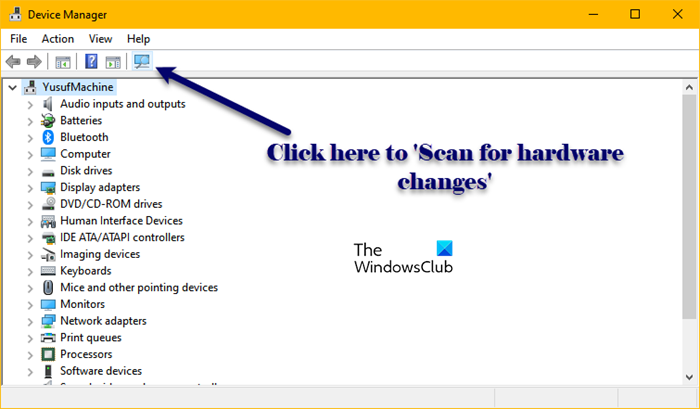
Saatat kohdata tämän ongelman vioittuneen kynäohjaimen vuoksi. Tähän voi olla useita syitä, kuten epätäydellinen asennus. Tämän ongelman korjaamiseksi meidän on asennettava uudelleen Surface-kynään liitetty kynäohjain. Tee sama noudattamalla määrättyjä vaiheita:
- Napsauta hiiren kakkospainikkeella Käynnistä-valikkoa ja valitse Laitehallinta.
- Etsi Surface Pen -ohjain, se on enimmäkseen Bluetoothin alla.
- Napsauta hiiren kakkospainikkeella Surface Pen ja valitse Poista laite.
- Napsauta Poista-painiketta.
- Napsauta nyt 'Etsi laitteistomuutoksia' -kuvaketta asentaaksesi ohjain.
Voit myös poistaa ja kytkeä laitteen asentaaksesi ohjaimen uudelleen, joka tapauksessa ohjaimen asennuksen jälkeen käytä pyyhekumia nähdäksesi, toimiiko se nyt vai ei.
6] Suorita laitteiston ja laitteiden vianmääritys
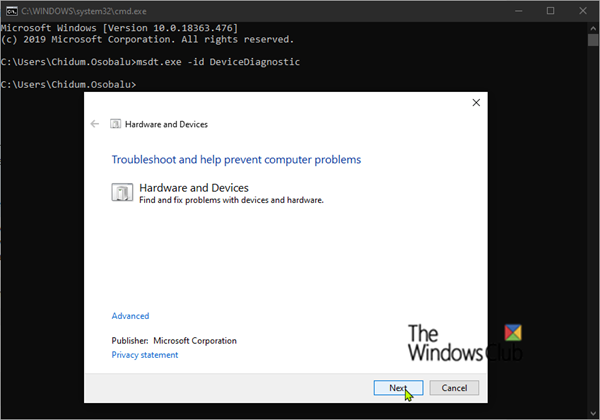
Yksi syy siihen, miksi Surface Pen pyyhekumi ei toimi, voi olla laitteessa oleva ongelma. Selvittääksemme, mikä laitteessasi on vikana, käytämme sisäänrakennettua Hardware and Device Troubleshooter -työkalua. Voit tehdä tämän avaamalla Komentorivi järjestelmänvalvojana ja suorita seuraava komento.
|_+_|Kun olet suorittanut koko prosessin, tarkista, onko ongelma edelleen olemassa vai ei. Varmista myös, että sinulla ei ole Bluetooth-ongelmia, tekemällä Bluetooth-vianmääritys.
Toivomme, että voit korjata ongelman käyttämällä tässä viestissä mainittuja ratkaisuja.
Lukea: Kalibroi ja säädä Microsoft Surface Touch - ja kynäasetuksia
Miten saan Surface Penin pyyhekumia toimimaan?
Jos Surface Pen pyyhekumi ei toimi, noudata yllä mainittuja ratkaisuja. Joskus käyttäjät eivät kuitenkaan vain käytä pyyhekumia haluamallaan tavalla. Sinun on käytettävä hieman painetta ja varmistettava, että kynä osoittaa alaspäin. Joskus pieni kulma voi estää pyyhkimisen.
Lukea: Kynä- ja kosketustoimintojen poistaminen käytöstä Microsoft Surfacessa.














